WordPress'te resim ve video galerinizin başlığını ve altyazılarını nasıl düzenlersiniz?
Yayınlanan: 2021-07-12WordPress'te bir başlık ve altyazı içeren bir resim galerisini nasıl düzenleyeceğinizi merak ediyor musunuz? Altyazılı bir WordPress resim galerisi oluşturma hakkında bilmeniz gereken her şeye sahibiz.
Altyazılar, bir resim hakkında daha fazla ayrıntı sağlayan açıklamalardır. WordPress, her bir görüntü için başlığı, altyazı metnini ve diğer meta verileri düzenlemenize olanak tanıyan bir düzenleme özelliğine sahip araçlar sağlar.
Bu yazıda şunları paylaşacağız:
- Altyazılı bir WordPress resim galerisi eklentisi nasıl kullanılır ;
- WordPress'te altyazılı duyarlı bir resim ve video galerisi nasıl oluşturulur;
- Resim galerinizi WordPress'te başlık ve başlıklarla şekillendirmek için daha fazla özelleştirme .
- Ve çok daha fazlası .
İçindekiler
- Neden Modula'yı kullanmalısınız?
- WordPress'te başlık ve alt yazı içeren bir resim galerisi oluşturmak için Modula nasıl kullanılır?
- Yeni bir galeri oluştur
- WordPress'te resim ve video galerinizin başlığını ve altyazılarını nasıl düzenlersiniz?
- Galeriniz için daha fazla özelleştirme
- Web sitenize galeri ekleyin
- Son sözler
Neden Modula'yı kullanmalısınız?
Modula, altyazıları olan ücretsiz bir WordPress resim galerisi eklentisidir. Birçok özellikle birlikte gelen kullanıcı dostu ve tamamen mobil duyarlıdır. Bir video, bir resim galerisi oluşturmak veya hatta bunları karıştırmak isteyip istemediğiniz önemli değil. Galerilerinizi istediğiniz gibi kişiselleştirebilir ve şekillendirebilirsiniz ve mükemmel tasarlanmış görüneceklerdir.
Modula'nın teklifi, 4 ızgara türü, parola koruması, filigran, 42 vurgulu efekt ve ışık kutusu galerisi, slayt gösterisi gibi birçok galeri özelliği ve çok daha fazlası gibi özelliklerle birlikte gelir. Yukarıda sunulan özellikler, Modula'nın fotoğrafçılar için en iyi WordPress eklentilerinden biri olmasının nedenleridir.
Ancak bazı özellikler için Modula PRO planına yükseltmeniz gerekir. Başlangıç fiyatı 39 dolar.
WordPress'te başlık ve alt yazı içeren bir resim galerisi oluşturmak için Modula nasıl kullanılır?
Modula kullanarak resimlere resim yazısı koyabilir misiniz? Bir şey yapmadan önce Modula'yı kurmamız ve etkinleştirmemiz gerekiyor. Aynı adımları izleyerek herhangi bir ücretsiz WordPress eklentisini kolayca yükleyebilir ve etkinleştirebilirsiniz.
Şimdi bu eklentiyi kurarak başlayalım. WordPress Kontrol Paneli > Eklentiler > Yeni Ekle'ye gidin.
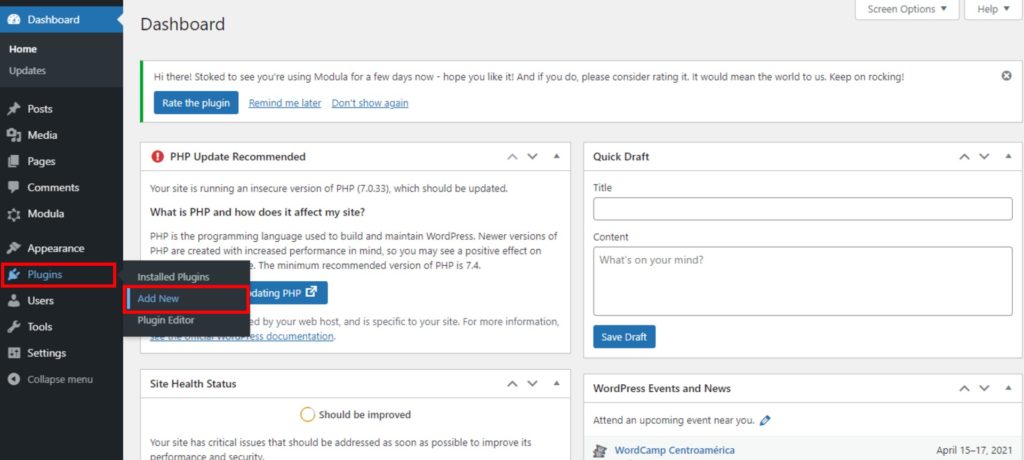
Sağ üst köşede bir arama çubuğu görebilirsiniz. Bu arama çubuğuna Modula yazın ve eklentiyi bulduğunuzda Şimdi Kur'a tıklayın.
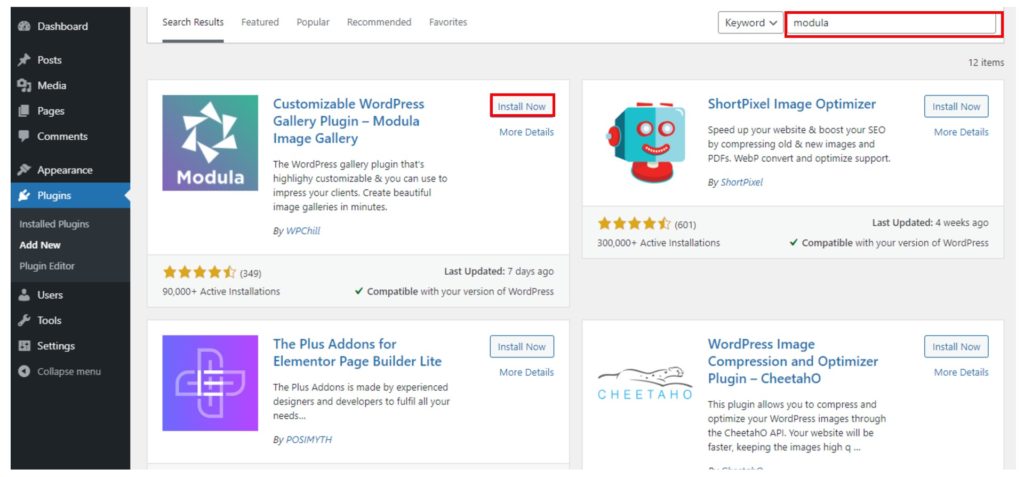
Eklenti yüklendiğinde, Etkinleştir düğmesine basın. Sonuç olarak, soldaki WordPress menüsünde Modula'yı göreceksiniz.
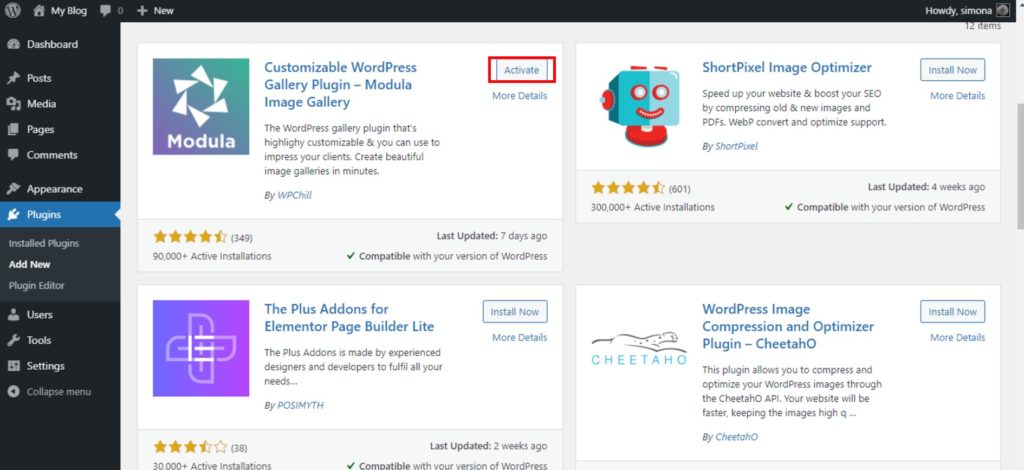
Yeni bir galeri oluştur
WordPress resim galerinize altyazı eklemek için yeni bir galeri oluşturalım. Modula > Galeriler > Yeni Ekle'ye gidin.
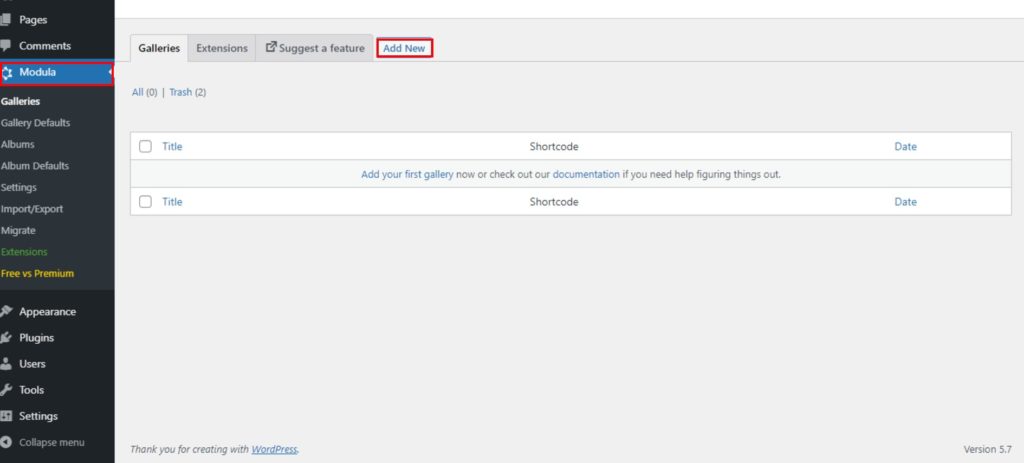
Yeni galerinizi oluşturduktan sonra ona bir isim verin ve görselleri yüklemeye başlayın. İsterseniz WordPress sayfanıza kolayca video da ekleyebilirsiniz.
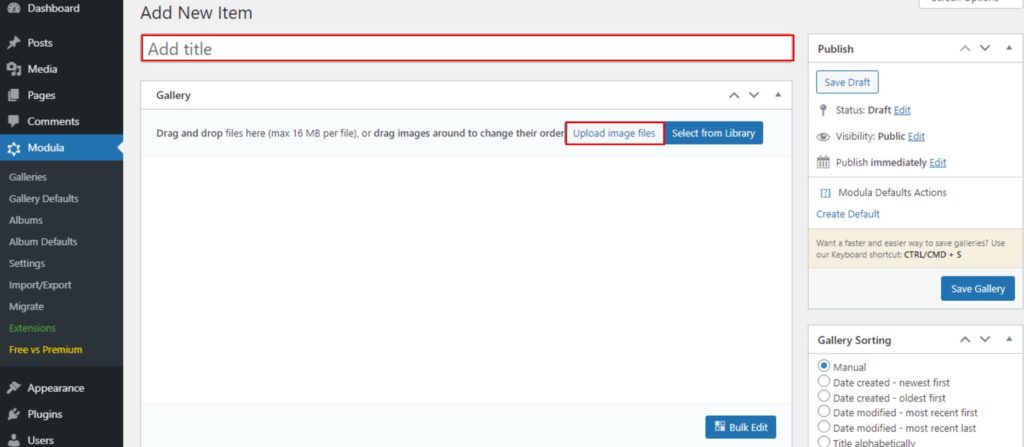
Artık galerinizi dilediğiniz gibi tasarlayabilirsiniz.
WordPress'te resim ve video galerinizin başlığını ve altyazılarını nasıl düzenlersiniz?
Galerime Binalar adını verdim. Bir görsele veya videoya başlık eklemek için aşağıda görebileceğiniz gibi Kurşun Kalem simgesine tıklamanız gerekir. Burada, istediğiniz zaman resim galerisi başlığınızı düzenleyebilirsiniz.
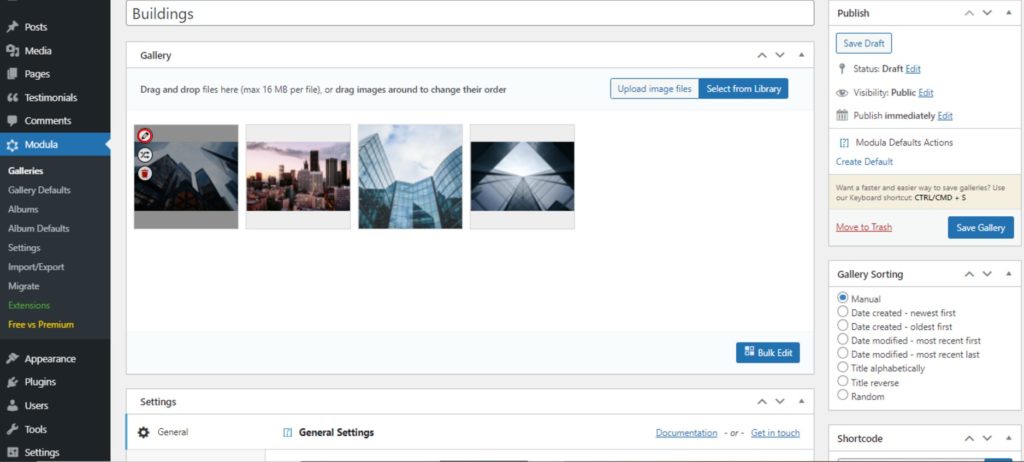
Görüntü başlığını, alternatif metni, başlık metnini veya EXIF bilgilerini düzenleyebileceğimiz yeni bir sayfa açılacaktır. Seçilen görüntüye bir başlık eklemek için Başlık Metni aramamız gerekiyor.
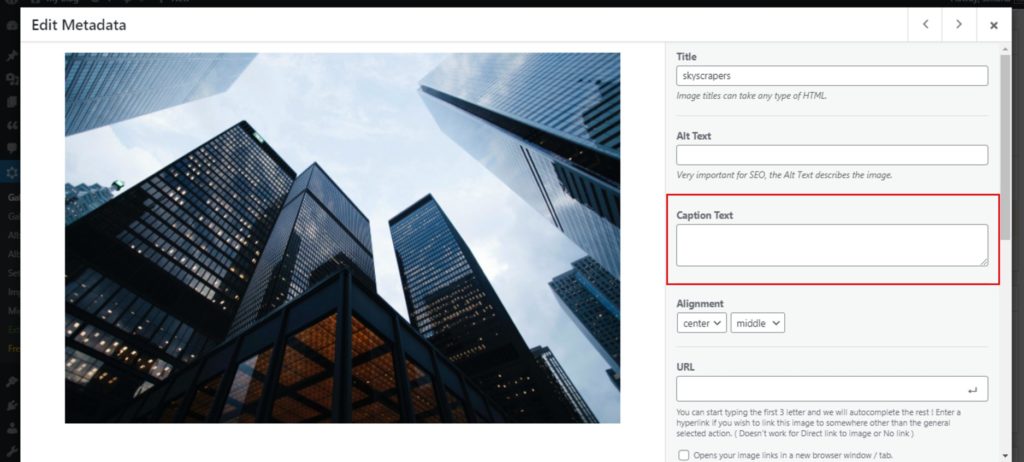
Bu adımda, WordPress galerinizde başlığı gösterebilir, alt metni ve ortalanacak hizalamayı (sola veya sağa) ekleyebilirsiniz. Bu resmi bir yere bağlamak istiyorsanız, resminize bir URL bile ekleyebilirsiniz.

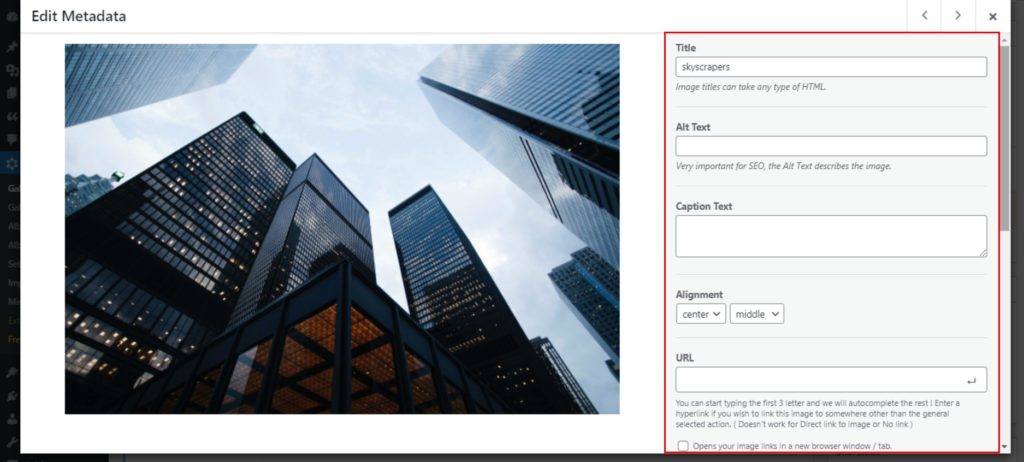
Daha önce EXIF bölümünde bahsetmiştik. Burada, ışık kutunuzda görüntülenen meta veriler olan EXIF bilgilerini düzenleyebilirsiniz. Siz de filtreler ekleyerek galerinizi düzenleyebilirsiniz.
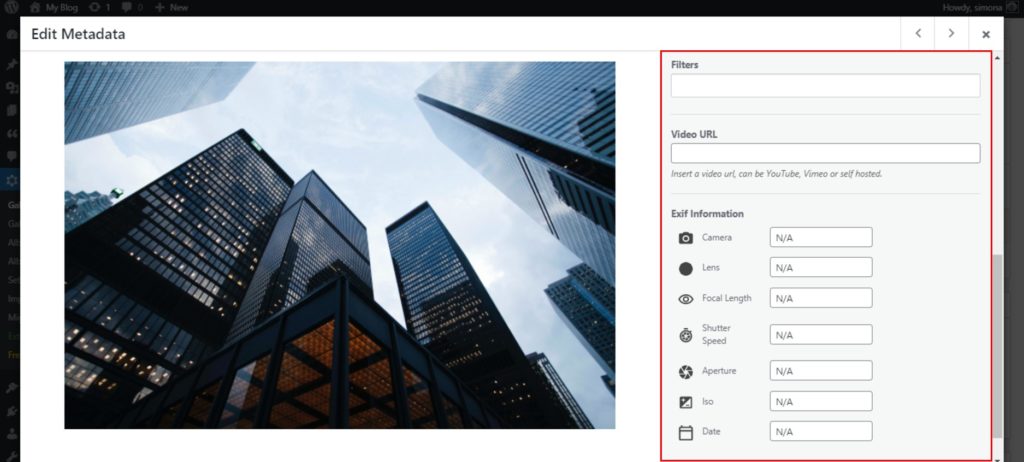
Tüm bu düzenleme yalnızca belirli bir görüntü için geçerlidir. Bitirdikten sonra Kaydet ve Kapat düğmesine tıklayın.
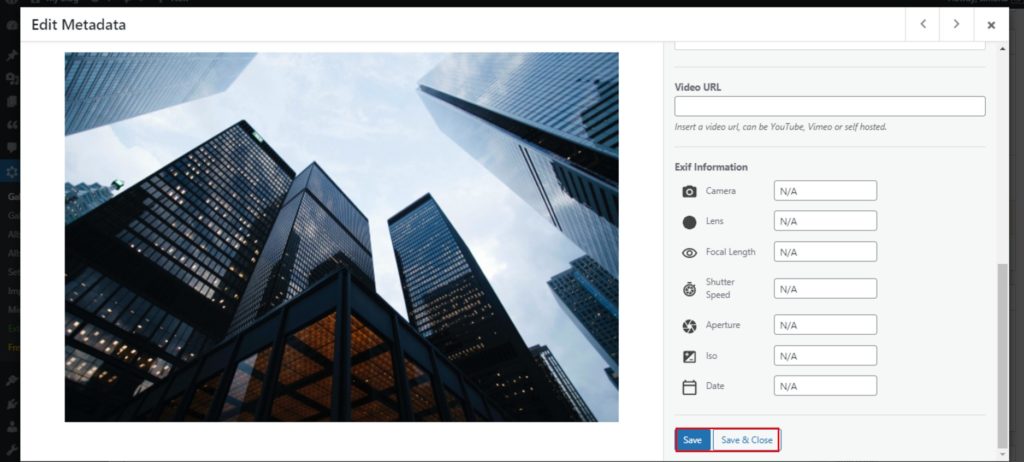
Her görüntü için işlemi tekrarlamanız gerekir.
Ayrıca, Links & Lightbox 'a gidin ve WordPress galerinize metin görüntülemek için Resim başlığını göster işlevini tıklayın.
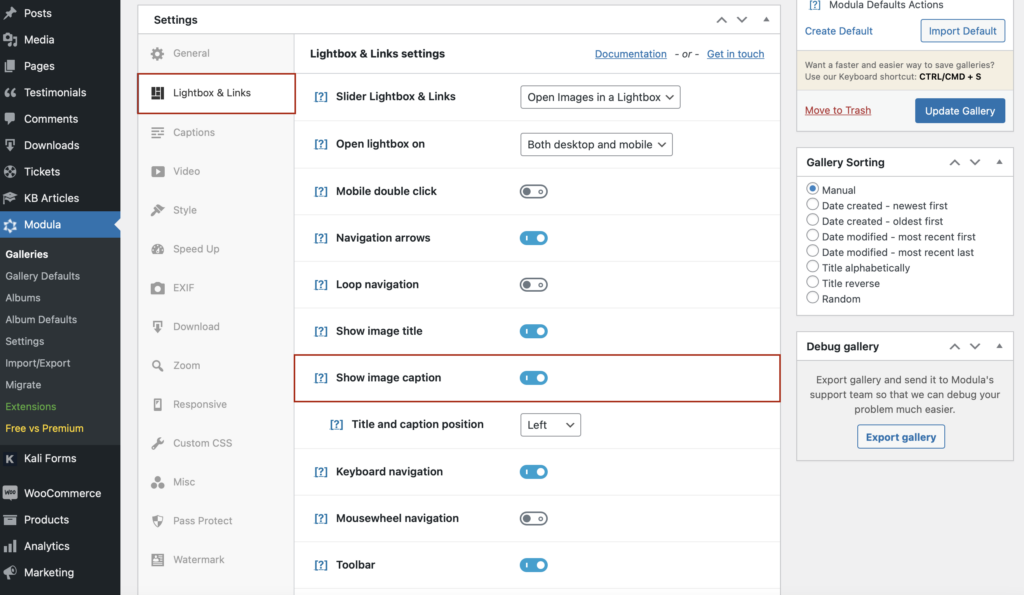
WordPress fotoğraf galerinizin başlık rengini nasıl değiştireceğinizi mi merak ediyorsunuz? Başlıklar'a gidin ve başlık rengini arayın (Modula ile oluşturulan WordPress fotoğraf galerinizin başlık rengini de değiştirebilirsiniz). Ayrıca Modula'yı kullanarak galeri resimlerinizin yazı tipi boyutunu değiştirebilirsiniz.
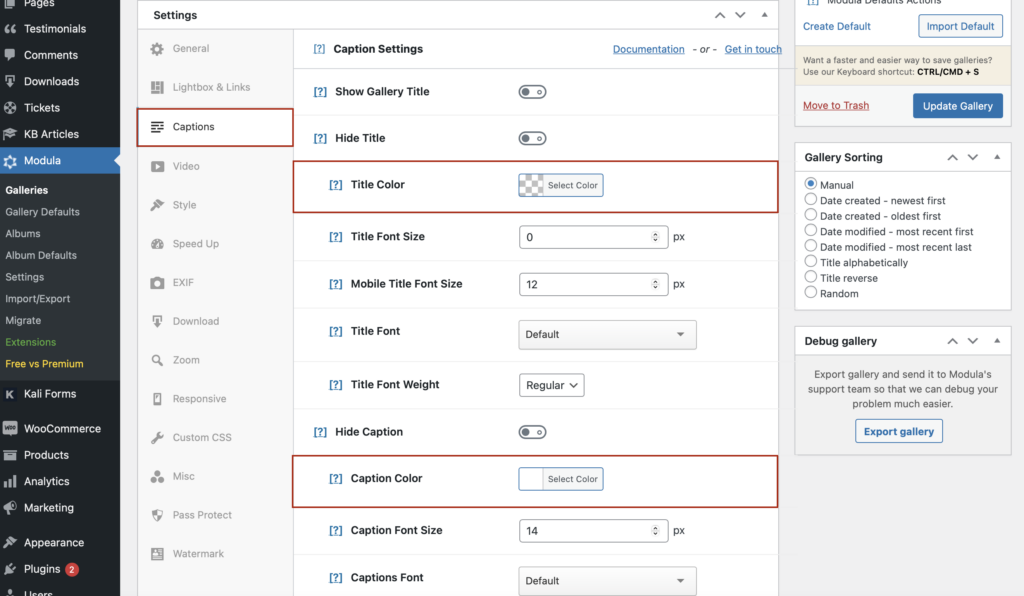
Ancak, fikrinizi değiştirir ve WordPress galerinizdeki bir başlığı gizlemek isterseniz, burada başlığı ve başlığı göstermeyi/gizlemeyi seçebilirsiniz.
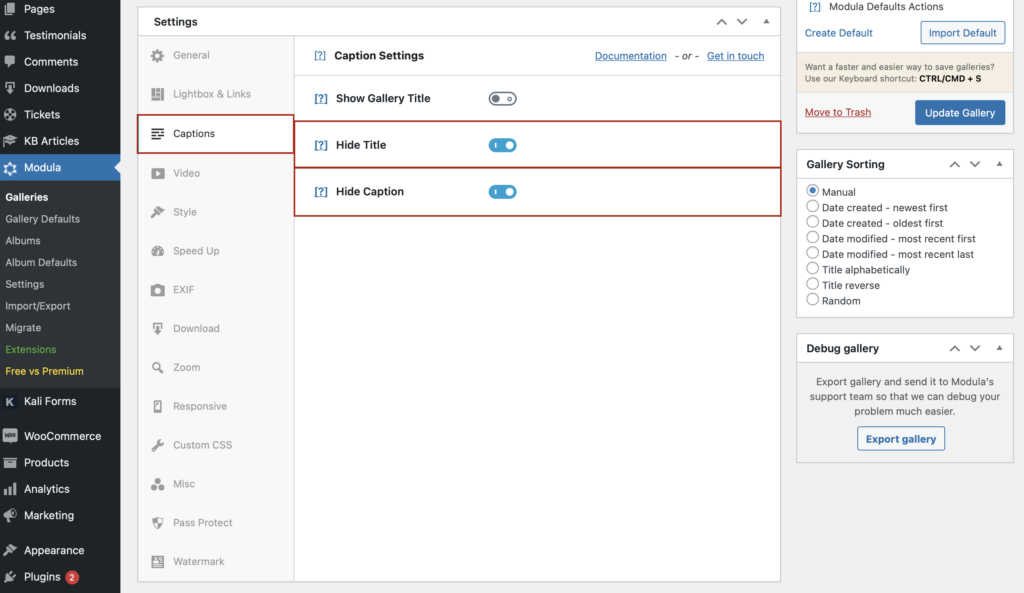
Galeriniz için daha fazla özelleştirme
Tüm resimleri düzenlemeyi bitirdikten sonra, tüm galerinizi nasıl şekillendireceğinizi göstereyim. İlk önce bir galeri türü seçelim. 4 seçeneğiniz var: yaratıcı, özel, kaydırıcı veya duvarcılık.
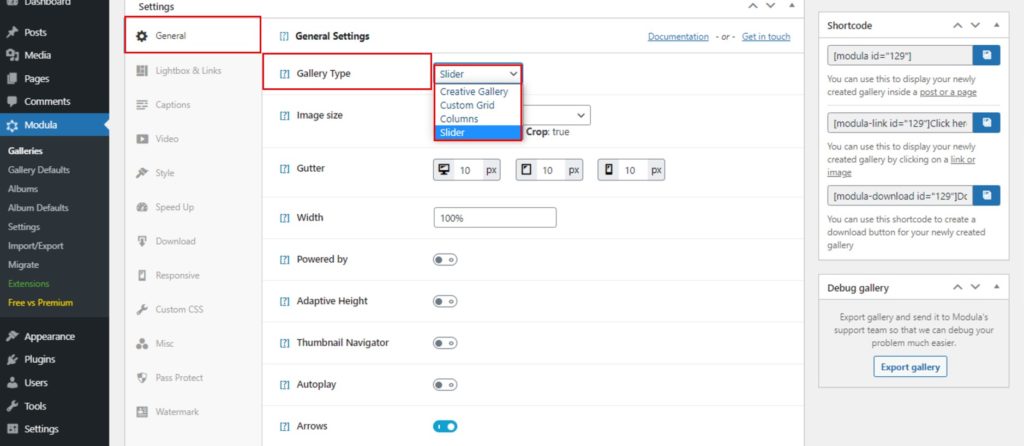
İnsanların başyapıtlarınızı sosyal medya platformlarında göstermesine izin vermek istiyorsanız, resimlerinize sosyal simgeler ekleyin ve renklerini seçin.
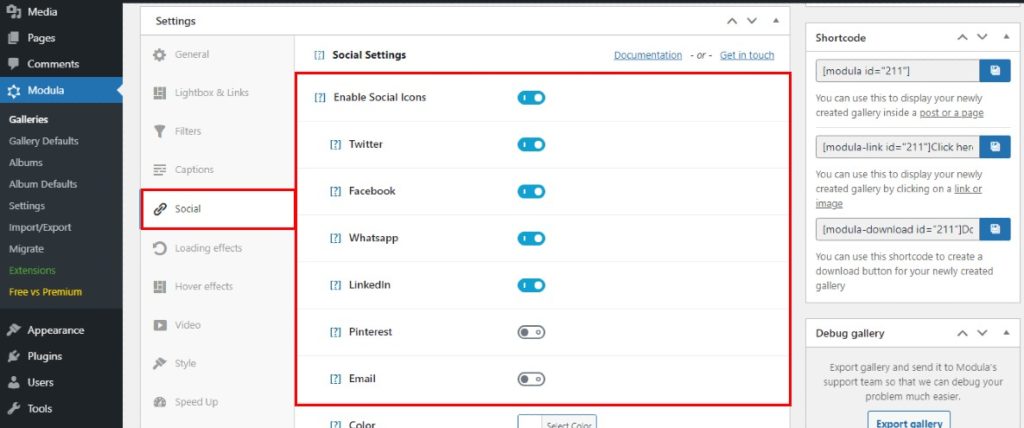
Ardından, Ayarlar > Fareyle üzerine gelme efektleri'ne gidin ve mevcut 42 fareyle üzerine gelme efektinden birini seçin. Aynı zamanda, vurgu rengini, imleç simgesini veya vurgulu opaklığı değiştirebilirsiniz.
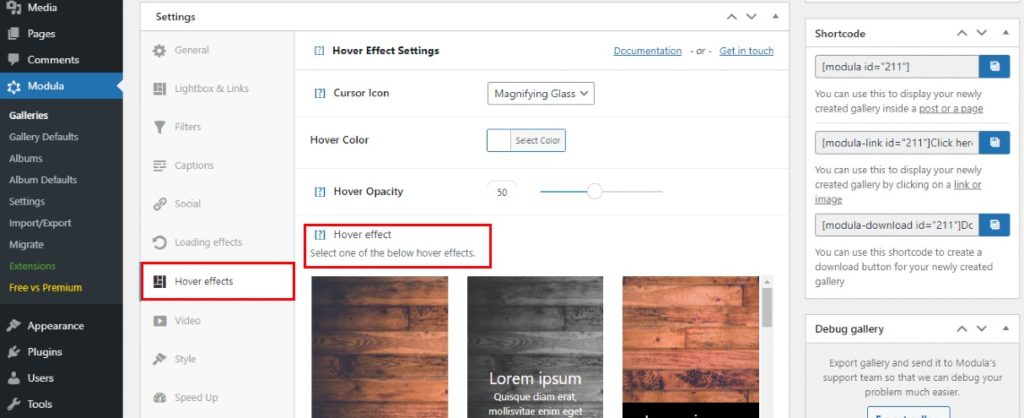
Başlığı ve başlığı olan WordPress resim galerinizin herhangi bir cihazda çarpıcı görünmesini istiyorsanız, Duyarlı'ya gidin ve Özel yanıt verme seçeneğini işaretleyin. Hem tablette hem de mobil cihazlarda gösterilecek/kaydırılacak slayt sayısını ayarlayabilirsiniz. Harika, değil mi?
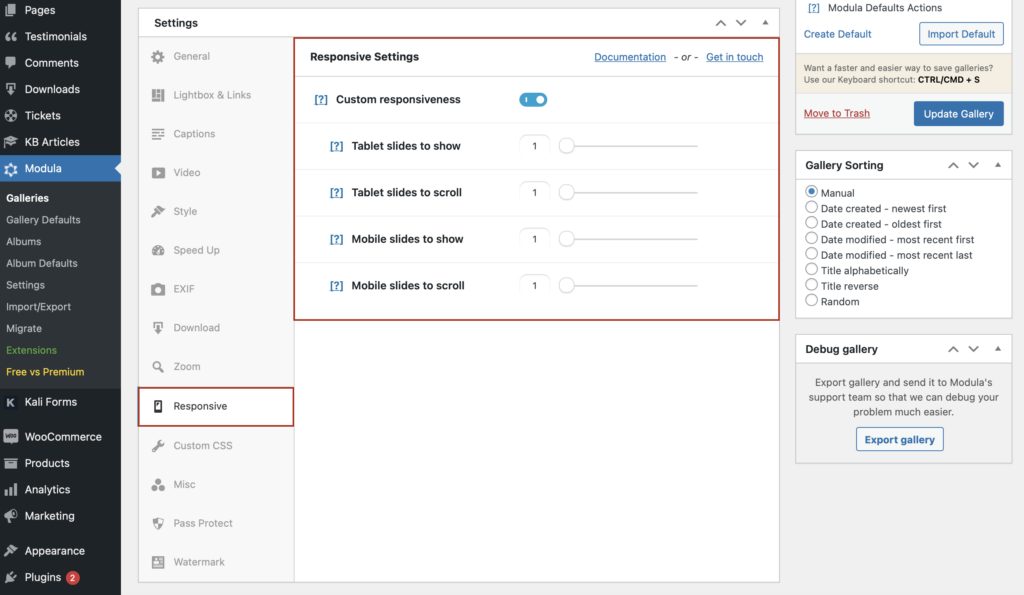
Web sitenize galeri ekleyin
Galerinizi özelleştirebileceğiniz birçok özellik var. Tüm düzenlemeyi bitirdikten sonra Galeriyi Kaydet butonuna tıklamayı unutmayınız.
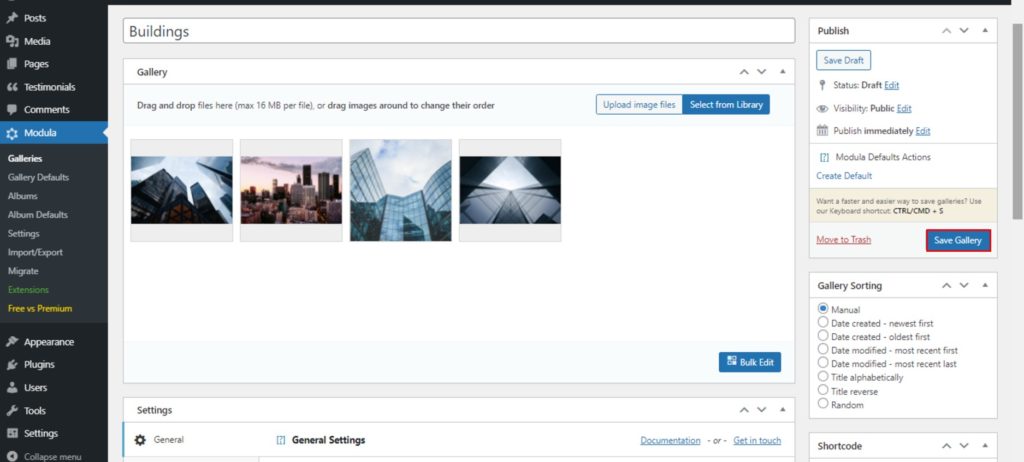
Modula, galeriyi web sitenizde görüntülemek için bir kısa kod üretecektir. Bu nedenle, galerinizi bir gönderi veya sayfada paylaşmak için kısa kodu kopyalayın.
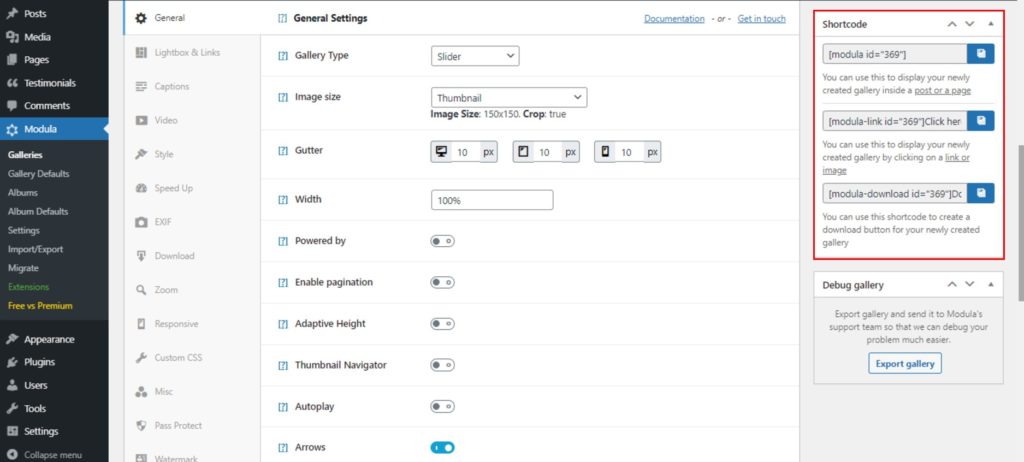
Son sözler
Görsel başlığınızı ve başlığınızı bu şekilde düzenleyebilirsiniz.
Web siteniz için çarpıcı galeriler oluşturmak istiyorsanız Modula tam size göre. Pek çok farklı özelliği ile çok çeşitli ihtiyaçları karşılar. Modula'yı kullanarak hayallerinizi gerçekleştirin ve çalışmalarınızı sergileyin. Hayal kırıklığına uğramayacaksın.
Modula'yı deneyin ve harika galeriler oluşturun!
